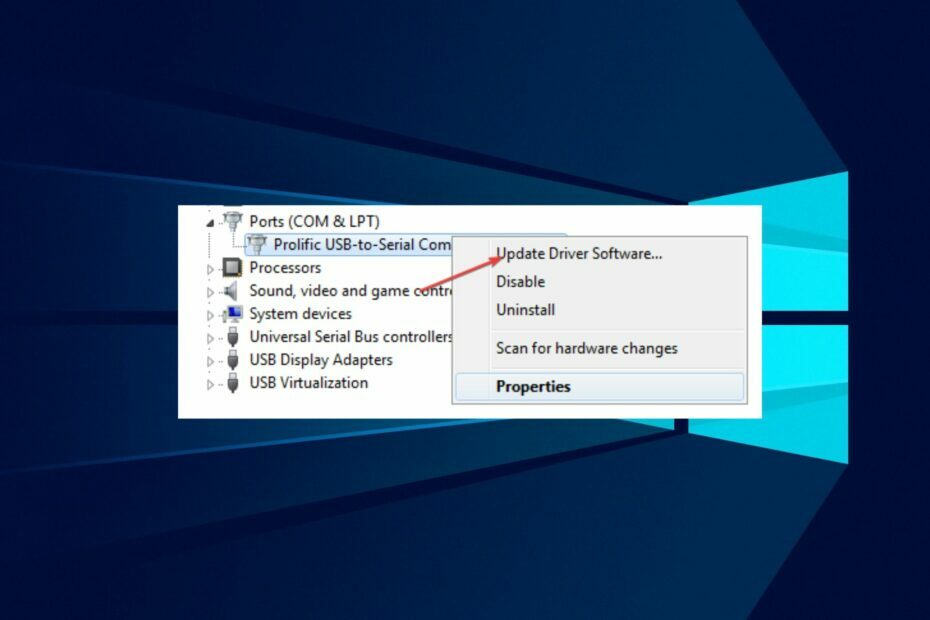- Drivrutiner är kärnelementet som ansvarar för att din hårdvara fungerar korrekt när den är ansluten till en PC.
- När de är föråldrade kan de ge upphov till många problem för systemet och göra användningen frustrerande.
- Det finns verktyg från tredje part för att identifiera föråldrade drivrutiner och uppdatera dem. Men för närvarande finns det inget sätt att uppdatera alla drivrutiner på en gång.
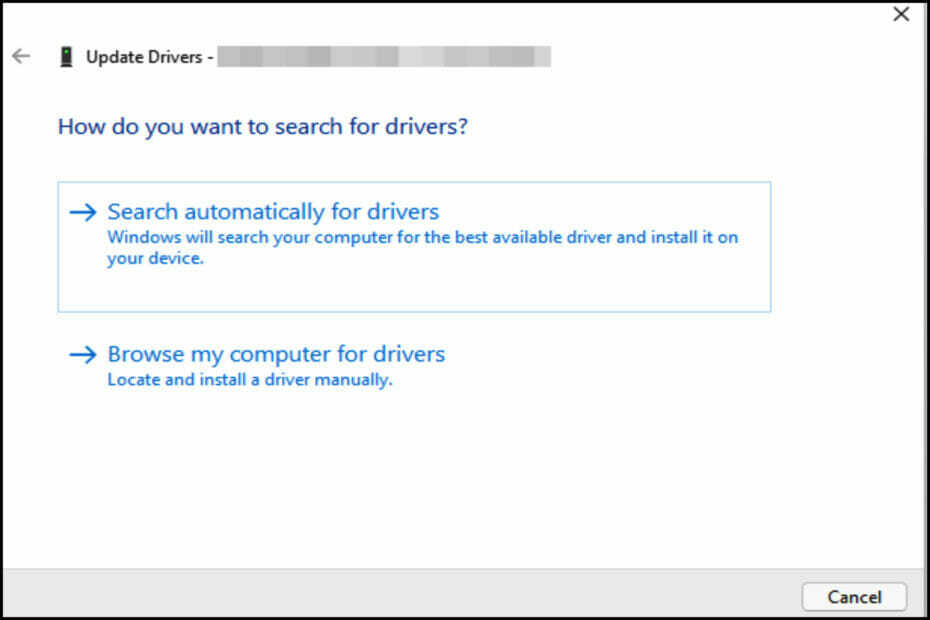
XINSTALLERA GENOM ATT KLICKA PÅ LADDA FILEN
Denna programvara kommer att hålla dina drivrutiner igång och därmed skydda dig från vanliga datorfel och maskinvarufel. Kontrollera alla dina drivrutiner nu i tre enkla steg:
- Ladda ner DriverFix (verifierad nedladdningsfil).
- Klick Starta skanning för att hitta alla problematiska drivrutiner.
- Klick Uppdatera drivrutiner för att få nya versioner och undvika systemfel.
- DriverFix har laddats ner av 0 läsare denna månad.
För att använda Enhetshanteraren för att uppdatera alla drivrutiner på Windows måste du göra det manuellt och en efter en.
För närvarande har Microsoft inte inkluderat en funktion som kan automatisera alla drivrutinsuppdateringar med bara ett klick. Det måste göras en efter en. Även om det finns programvaruverktyg som automatiskt kan hjälpa till att uppdatera drivrutiner på ditt system
Drivrutiner är en integrerad del av alla datorer. De fungerar som mellanhänder mellan en PC och extern kringutrustning som möss och tangentbord.
Varför behöver jag uppdatera mina PC-drivrutiner?
En inaktuell eller inkompatibel drivrutin kan orsaka olika problem för ditt system. Förutom att det påverkar funktionaliteten hos den anslutna hårdvaran, kan det också störa den smidiga driften av andra program på systemet.
Det är också värt att notera att ibland kanske lösningen på ett problem inte är en typisk uppdatering av drivrutinen utan en enhetsbyte.
Till exempel om du letar efter snabb muspekarrörelse för spel, kanske det inte ger dig att uppdatera din nuvarande musdrivrutin vad du vill men att byta mus till en annan med högre kapacitet och även installera en kompatibel drivrutin kan vara lösning.
Hur kan jag uppdatera mina drivrutiner med Enhetshanteraren?
- Högerklicka på Windows logotyp ikonen i Aktivitetsfältet. Välj sedan Enhetshanteraren.
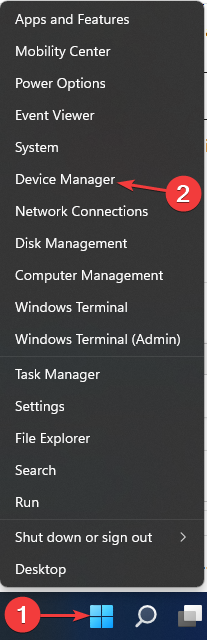
- Leta reda på den kringutrustning du vill uppdatera dess drivrutin. Om det till exempel är ett tangentbord, klicka på den lilla rullgardinspilen bredvid den för att visa listan över anslutna enheter. Högerklicka på den berörda enheten och välj sedan Uppdatera drivrutinen.
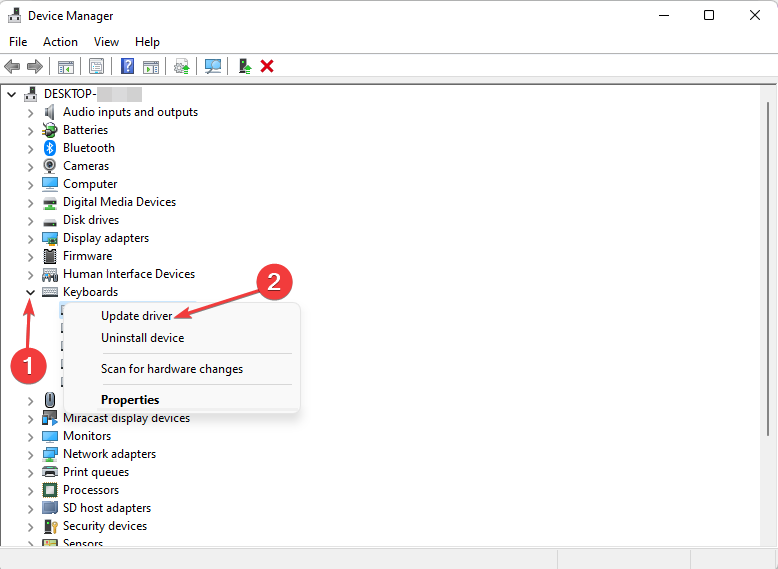
- Följ uppmaningen på skärmen för att välja önskat val av uppdatering. Om du vill uppdatera drivrutinen för mer än en enhet, upprepa processen för dem alla.
En föråldrad drivrutin kan orsaka ett övergripande problem med din dator som att göra den allmänna prestandan långsammare än normalt. Uppdatering kan också hjälpa till att undvika problem som kan uppstå under en nödsituation.
Till exempel kan ett webbkameraproblem inom några minuter efter ett zoommöte orsakas av en föråldrad drivrutin.
Följ vår guide för att undvika denna typ av frustration. Vi har även en guide speciellt skriven för Windows 10-användare som vill uppdatera drivrutiner.
Alternativt, om du vill ha en snabb, felfri lösning kan du använda en dedikerad drivrutinsuppdatering som DriverFix. Ställ in den för att regelbundet kontrollera dina drivrutiner och aldrig ha det här problemet igen.
Med detta verktyg kan du alltid vara säker på att dina drivrutiner är uppdaterade. Den kan automatiskt upptäcka om du har föråldrade eller korrupta drivrutiner och installera nya från sin egen databas.
⇒ Skaffa DriverFix
Låt oss veta om du möter några utmaningar med dessa metoder. Uppskatta vårt arbete genom att kommentera om detta hjälpte dig att lösa problemet.
 Har du fortfarande problem?Fixa dem med det här verktyget:
Har du fortfarande problem?Fixa dem med det här verktyget:
- Ladda ner detta PC Repair Tool betygsatt Bra på TrustPilot.com (nedladdningen börjar på denna sida).
- Klick Starta skanning för att hitta Windows-problem som kan orsaka PC-problem.
- Klick Reparera allt för att åtgärda problem med patenterad teknik (Exklusiv rabatt för våra läsare).
Restoro har laddats ner av 0 läsare denna månad.